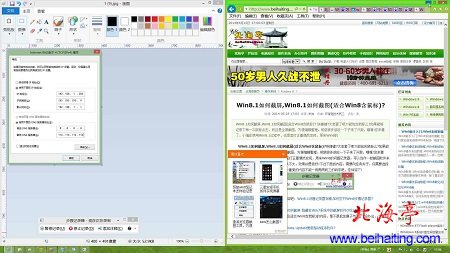|
怎么让笔记本屏幕一分为二,怎样让笔记本屏幕分屏显示?先来看下最终效果,瞎下面的图片是不是您想要达到的效果?如果是,您就可以接着往下看了,需要首先声明的是,您的系统必须是Win7及以上系统,如Win8、Win8.1、Win8.1 Update或者Win9(虽然还没出^_~),Win XP下是做不到的,如果确定系统支持,那么下面的方法,才是您希望得到的呢,那我们就开始吧!
第一步、将鼠标放在软件的标题栏上(不清楚啥时标题栏,就把鼠标放在软件最顶部),按住鼠标向左或者向右拖动,随您自己的喜好,鼠标达到左侧或者右侧最边缘时,软件界面会自动放大到半个屏幕大小,这时候您可以停下来了。
第二步、然后再使用同样方法,将您希望在同一屏幕上显示的另一个软件,拖动到相反的另一边就可以了! 怎么让笔记本屏幕一分为二,怎样让笔记本屏幕分屏显示的操作方法实际上就是这么简单! (责任编辑:IT信息技术民工) |